Discord Sesli Sohbet Bağlanmıyor: Düzeltmenin 3 Yolu (08.19.25)
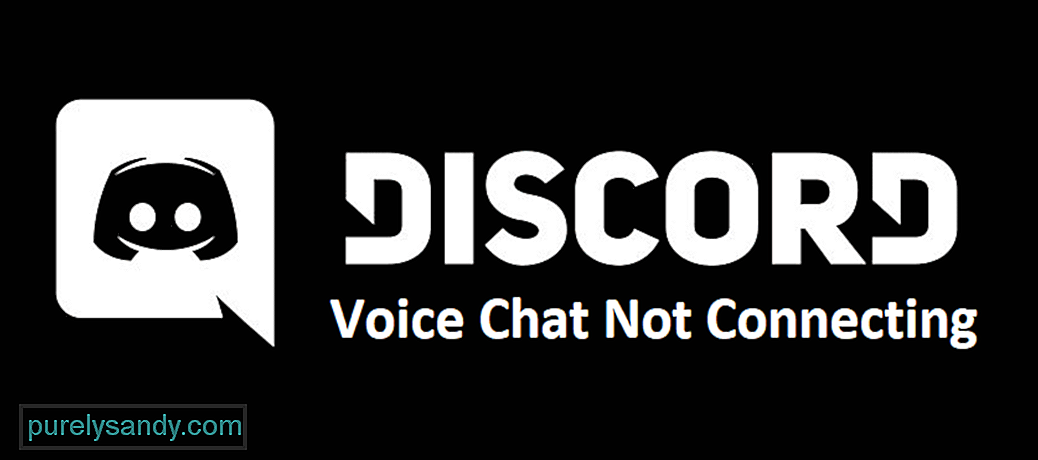 discord sesli sohbet bağlanmıyor
discord sesli sohbet bağlanmıyorDiscord, kullanıcıların video oyunları oynarken insanlarla verimli bir şekilde iletişim kurmasını sağlayan hem akıllı telefonlar hem de bilgisayar sistemleri için harika bir uygulamadır. En azından, amaçlanan ana işlev budur. Oyun oynamadığınız zamanlarda da sesli sohbetler yapabilir ve diğer her türlü özelliğin keyfini çıkarabilirsiniz.
Ancak Discord'un en önemli ve en beğenilen özelliğinin aslında sesli sohbeti olduğunu söylemek gerekir, ancak bu bazen düzgün çalışmıyor. Discord sesli aramalarına bağlanamayan ve onları çalıştıramayan çok sayıda kullanıcıdan biriyseniz, özelliği tekrar çalıştırmanıza yardımcı olacak birkaç çözümü burada bulabilirsiniz.
Popüler Discord Dersleri
Discord sesli sohbetine bağlanamamak bir ağ sorunudur. Discord'da sesli aramalara bağlanamamanızın ana nedeni ağ sorunlarıdır ve ağ sorunlarını çözmenin en iyi yollarından biri de en basit yollardan biridir. Tek yapmanız gereken modeminizi veya yönlendiricinizi yeniden başlatmak ve ardından Discord'da bir sesli aramaya yeniden bağlanmayı denemek. Bu işinize yaramadıysa hâlâ başka çözümler var.
Hizmet Kalitesi'nin kısaltması olan QoS, Discord ayarları aracılığıyla herhangi bir zamanda etkinleştirilebilen veya devre dışı bırakılabilen bir Discord özelliğidir. Genel olarak avantajları olmakla birlikte bazı dezavantajları da bulunmaktadır. Bu dezavantajlardan biri, QoS'yi etkinleştirmenin muhtemelen herhangi bir Discord sesli aramasına bağlanamamayla sonuçlanabilmesidir. Ancak belirtildiği gibi, QoS herhangi bir zamanda etkinleştirilebilir veya devre dışı bırakılabilir.
Bu, QoS Discord üzerinden etkinleştirilse bile endişelenecek bir şey olmadığı anlamına gelir, çünkü sadece ayarlara gidip devre dışı bırakabilirsiniz. Discord uygulaması aracılığıyla kullanıcı ayarlarına gidin ve ardından Ses ve Video yazan seçeneğe gidin. Buna tıklayın ve tamamen yeni bir menü görebileceksiniz. Söz konusu yeni menüden “Hizmet Kalitesini Etkinleştir” yazan ayarı bulun ve devre dışı bırakın. Şimdi bir Discord sesli sohbetine bağlanmayı deneyin ve bu sefer çalışması gerekir. QoS zaten devre dışıysa ancak sesli sohbetler hâlâ çalışmıyorsa deneyebileceğiniz bir şey daha var.
Discord'un dezavantajları ve avantajları olan bir başka özelliği de OpenSL ES'dir. Ancak QoS'den farklı olarak OpenSL ES, Discord'daki sesli aramalar için oldukça avantajlı olabilir. Özelliği hemen etkinleştirin ve bir Discord sesli sohbetine bağlanmayı deneyin. Ayarın nasıl etkinleştirileceğini bilmiyorsanız, tek yapmanız gereken Discord'daki kullanıcı ayarlarından ses ve video menüsüne gitmek. Şimdi bu menüde 'Çağrıları OpenSL ES Kullanmaya Zorla' yazan bir seçenek bulacaksınız. Etkinleştirin ve artık Discord sesli aramalarına bağlanabilecek ve bunların kesinlikle düzgün çalışmasını sağlayabileceksiniz.
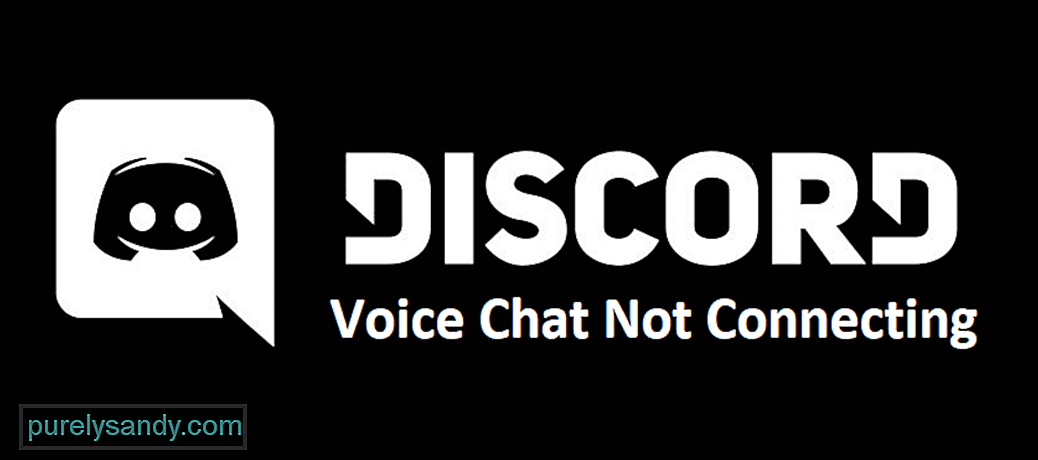
Youtube videosu: Discord Sesli Sohbet Bağlanmıyor: Düzeltmenin 3 Yolu
08, 2025

